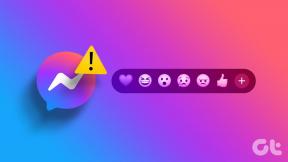Las 10 mejores formas de arreglar las llamadas de Telegram que no suenan en el iPhone
Miscelánea / / November 29, 2021
A pesar de que comenzó como un rival de WhatsApp, Telegram continuó agregando más funciones como llamadas de voz, videollamadas, transmisión en vivo y muchas opciones de personalización. A partir de ahora, Telegram ofrece una calidad de llamada nítida sobre las llamadas de voz. Pero a veces, es posible que enfrente llamadas demoradas o que las llamadas de Telegram no suenen en absoluto. A continuación, le indicamos cómo puede arreglar las llamadas de Telegram que no suenan en el iPhone.

¿Cuál es el punto de ofrecer una experiencia de calidad de llamada superior cuando las llamadas no llegan al otro lado? Que puede empujarte hacia Telegram rivales como Signal, WhatsApp o llamadas tradicionales a través del operador. Antes de ir con ellos, debe seguir los pasos a continuación para solucionar problemas de llamadas de Telegram que no suenan en su iPhone.
También en Guiding Tech
1. Habilitar la actualización de la aplicación en segundo plano
Esto es esencial para que las aplicaciones que se ejecutan en segundo plano entreguen nuevas notificaciones, incluidos mensajes y llamadas. Si ha deshabilitado la actualización de la aplicación en segundo plano para Telegram, es hora de habilitarla desde Configuración.
Paso 1: Abra la aplicación Configuración en iPhone.
Paso 2: Desplácese hacia abajo hasta la aplicación Telegram.

Paso 3: Abra el menú de Telegram y habilite la actualización de la aplicación en segundo plano desde el siguiente menú.

Pídale a alguien en Telegram que lo llame nuevamente, y debería recibir llamadas en su iPhone.
2. Habilitar datos móviles
Aquellos que usan iPhone en Wi-Fi pueden haber deshabilitado el interruptor de datos móviles en el menú Configuración de Telegram. Pero ocasionalmente, es posible que deba habilitarlo cuando esté fuera del rango de Wi-Fi o cuando el Wi-Fi no funcione en el iPhone.
Paso 1: Vaya al menú Configuración> Telegram.
Paso 2: Habilita datos móviles para Telegram.


3. Habilitar sonidos en Telegram
Si las llamadas de Telegram aún no suenan en el iPhone, asegúrese de habilitar el cambio de sonido en el menú Notificaciones de Telegram.
Vaya a Configuración> Telegram> Menú de notificaciones. Activar Sonidos alternar en el siguiente menú.


4. Deshabilitar menos datos para llamadas
Telegram ofrece una herramienta de ahorro de datos nativa que le permite guardar datos en las llamadas. Sin embargo, debe desactivarlo para una experiencia impecable.
Paso 1: Abra la aplicación Telegram en iPhone.
Paso 2: Vaya al menú Configuración> Datos y almacenamiento.


Paso 3: Desplácese hacia abajo hasta Llamadas y seleccione Nunca en el menú 'Usar menos datos'.
También en Guiding Tech
5. Habilitar la integración de llamadas de iOS
iOS permite que las aplicaciones de terceros se integren con la aplicación del teléfono en el iPhone. Asegúrese de que la integración de llamadas de iOS esté habilitada desde la configuración de Telegram para que pueda recibir llamadas de Telegram en la pantalla de bloqueo y verlas en el historial de llamadas del sistema.
Paso 1: Abre Telegram y ve a Configuración.
Paso 2: Vaya a Privacidad y seguridad> Llamadas y habilite la palanca de Integración de llamadas de iOS.


6. Permitir que cualquiera lo llame a través de Telegram
Telegram ofrece excelentes opciones de privacidad y seguridad. Desde la Configuración, puede definir quién puede comunicarse con usted a través de llamadas de Telegram y quién no.
Paso 1: Vaya al menú Configuración de Telegram> Privacidad y seguridad.
Paso 2: Abra el menú Llamadas.
Paso 3: En el menú Quién puede llamarme, seleccione Todos o Mis contactos.


Mientras lo hace, elimine las excepciones del menú a continuación.
7. Desactivar el modo de enfoque
Estas usando Modo de enfoque iOS 15 por un trabajo ininterrumpido? Es posible que haya habilitado el modo de enfoque en el iPhone. El modo de enfoque es esencialmente el modo DND (No molestar) avanzado en el iPhone.

Revele el Centro de control desde la esquina superior derecha y desactive el modo Enfoque. También puede desactivar el modo Enfoque desde el menú Configuración> Enfoque.
8. Agregar Telegram como excepción en el perfil de enfoque
La desactivación del modo de enfoque abrirá las puertas para todo tipo de notificaciones en su iPhone. Puede mantener el modo Focus habilitado y agregar Telegram como una excepción en él. De esa manera, continuará recibiendo llamadas de Telegram en su iPhone. Esto es lo que debe hacer.
Paso 1: Abra la aplicación Configuración en iPhone.
Paso 2: Vaya a Focus y seleccione un perfil de Focus que esté utilizando.

Paso 3: Seleccione Aplicaciones en el menú Notificaciones permitidas.
Paso 4: Agrégale Telegram.

A partir de ahora, recibirá llamadas de Telegram en iPhone incluso cuando el modo Focus esté activado.
9. Reiniciar configuración de la red
Vale la pena probar este truco si enfrenta problemas de llamadas de Telegram que no suenan en la red móvil. Primero, debe restablecer la configuración de red en su iPhone.
Vaya a Configuración> General> Menú Restablecer. Seleccione Restablecer configuración de red en el siguiente menú.


10. Actualizar Telegram
Las llamadas de Telegram que no suenan en el iPhone pueden deberse a una aplicación obsoleta. Debes ir a la App Store y actualizar Telegram a la última versión.
También en Guiding Tech
Recibe llamadas de Telegram en iPhone
Las llamadas de Telegram que no suenan en el iPhone pueden dejarlo con docenas de llamadas perdidas de sus amigos y familiares. Además, es bastante difícil encontrar otra alternativa tan rica en funciones como Telegram. Los pasos anteriores deberían solucionar el problema de la llamada que no suena en el iPhone.